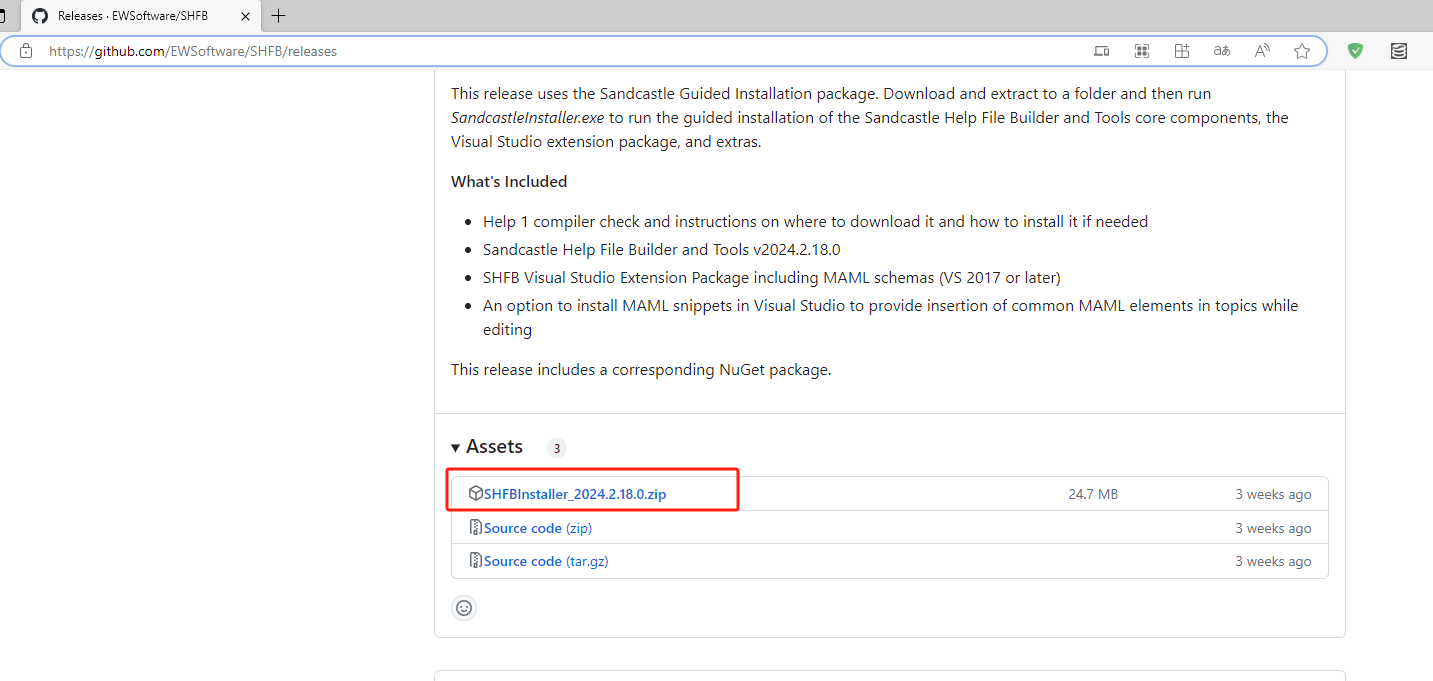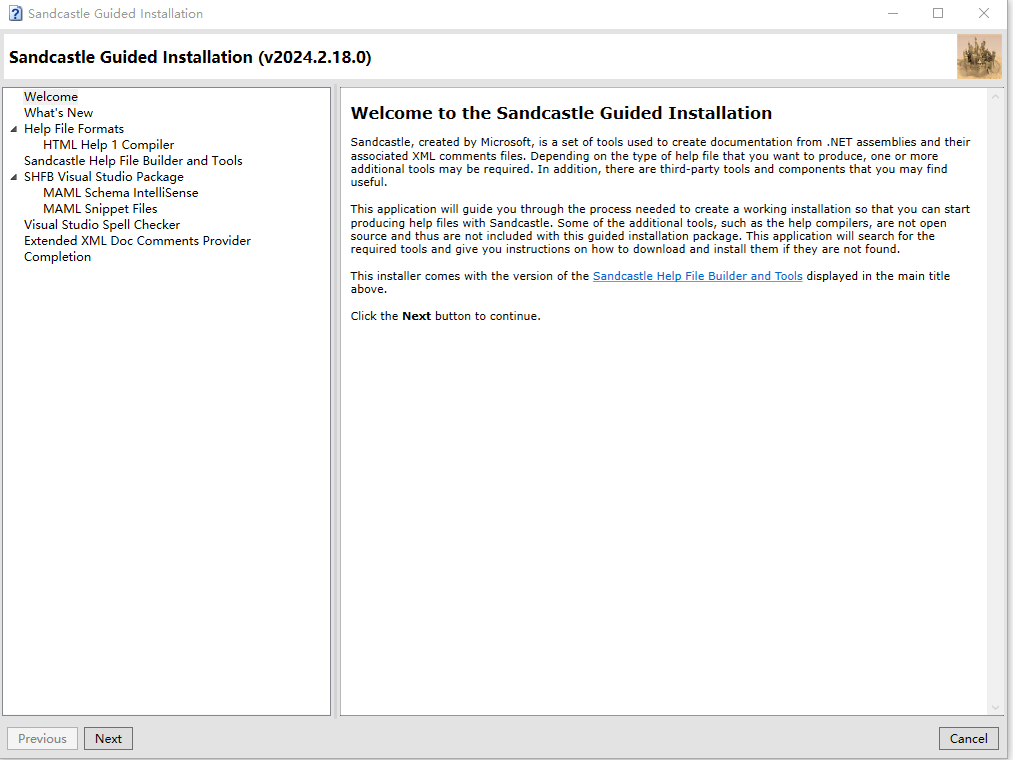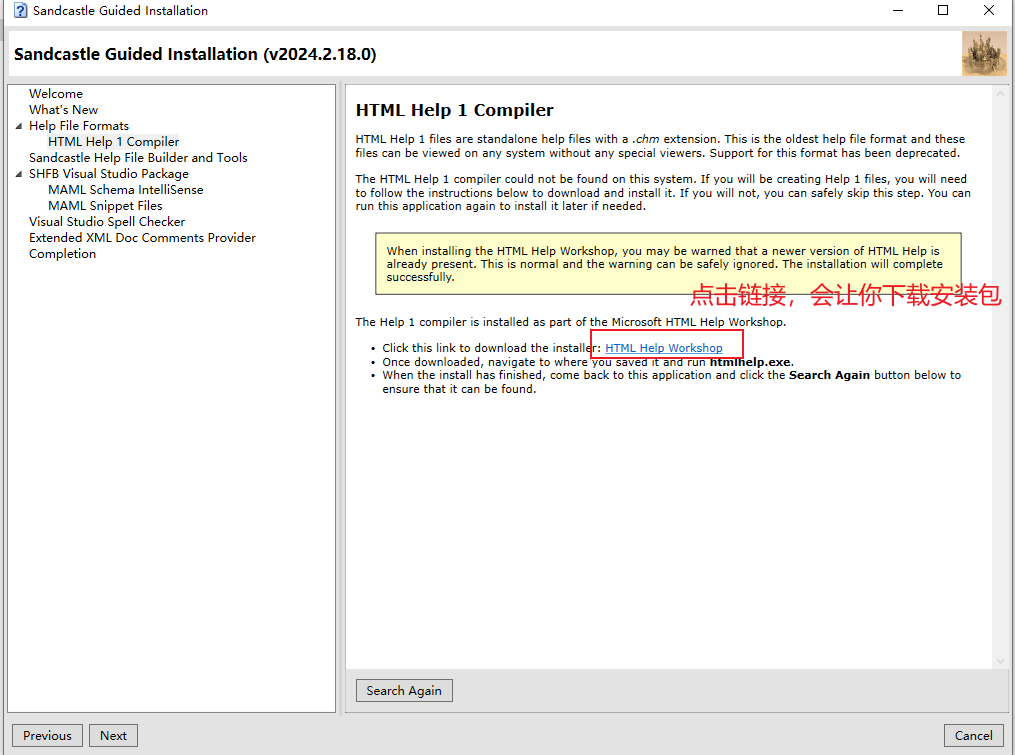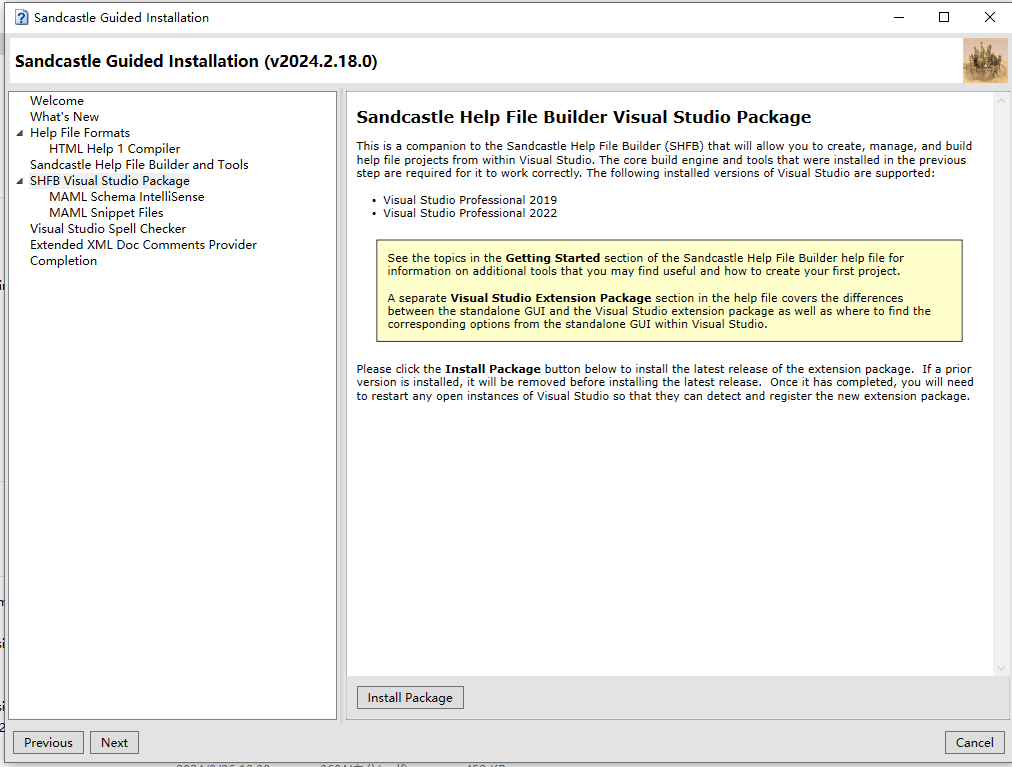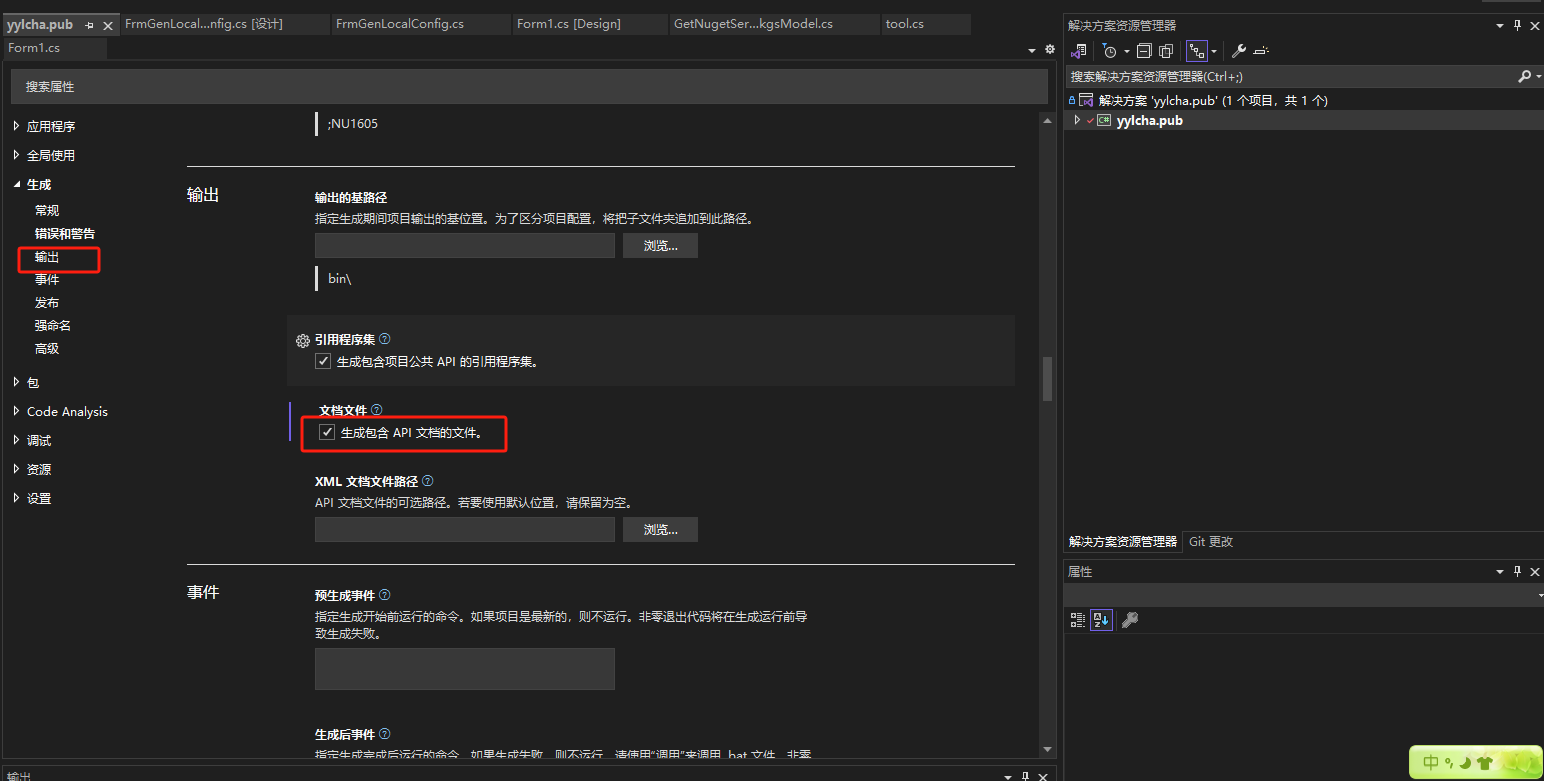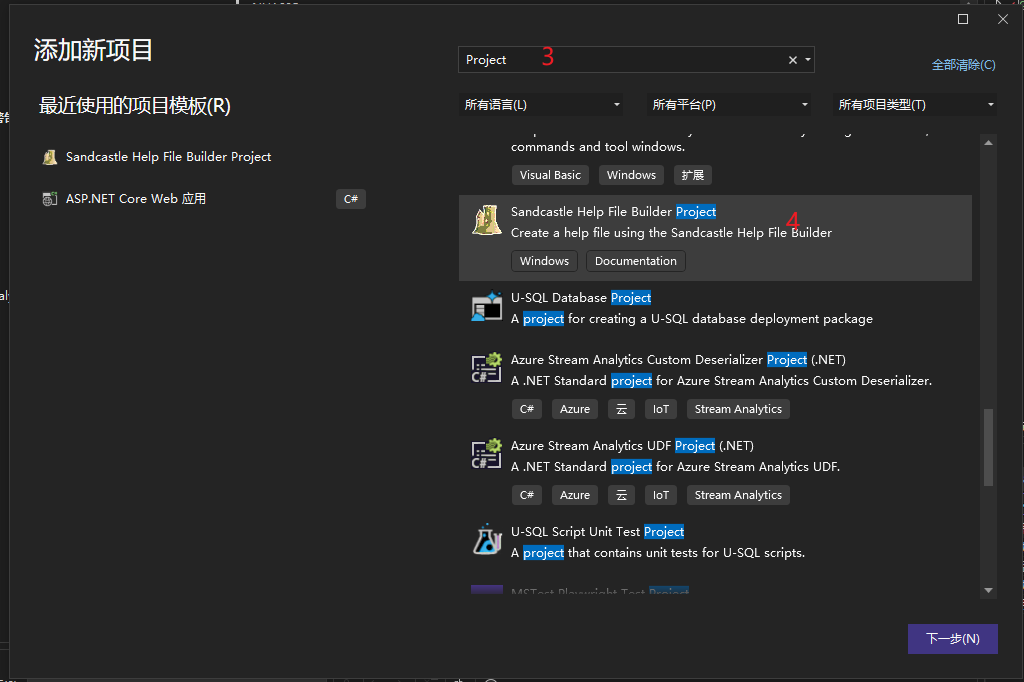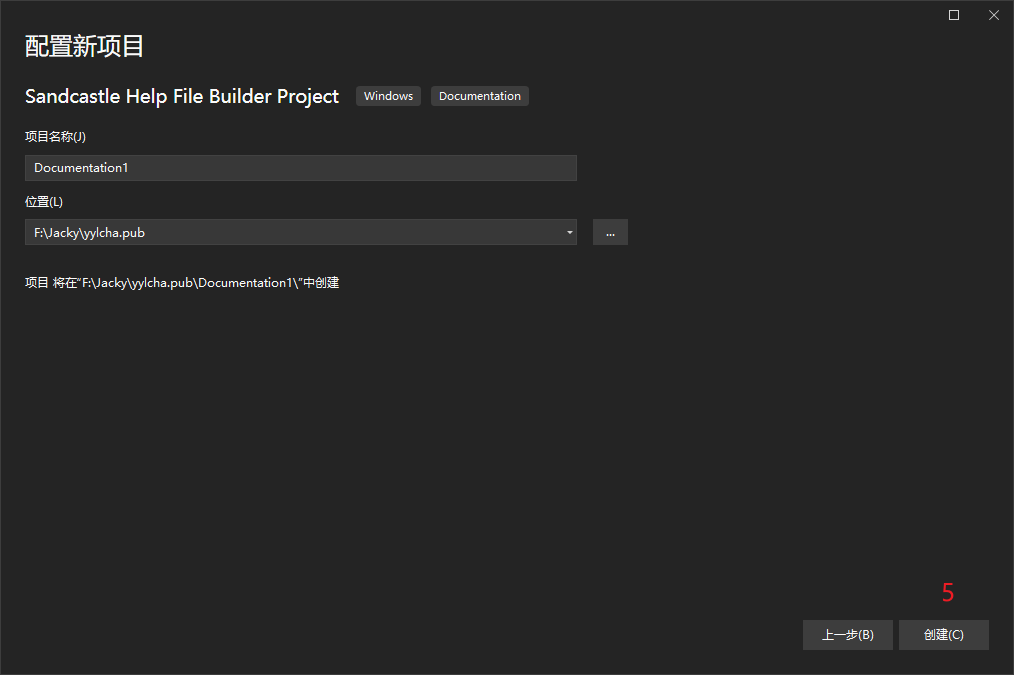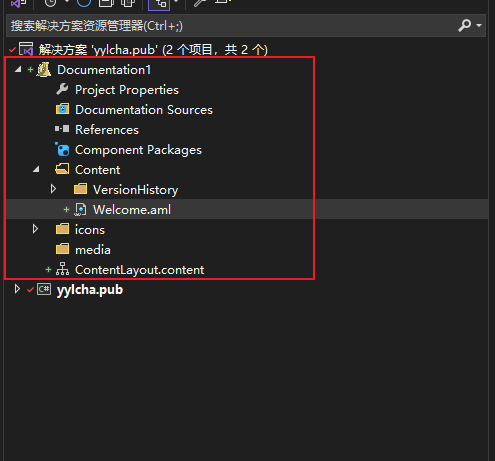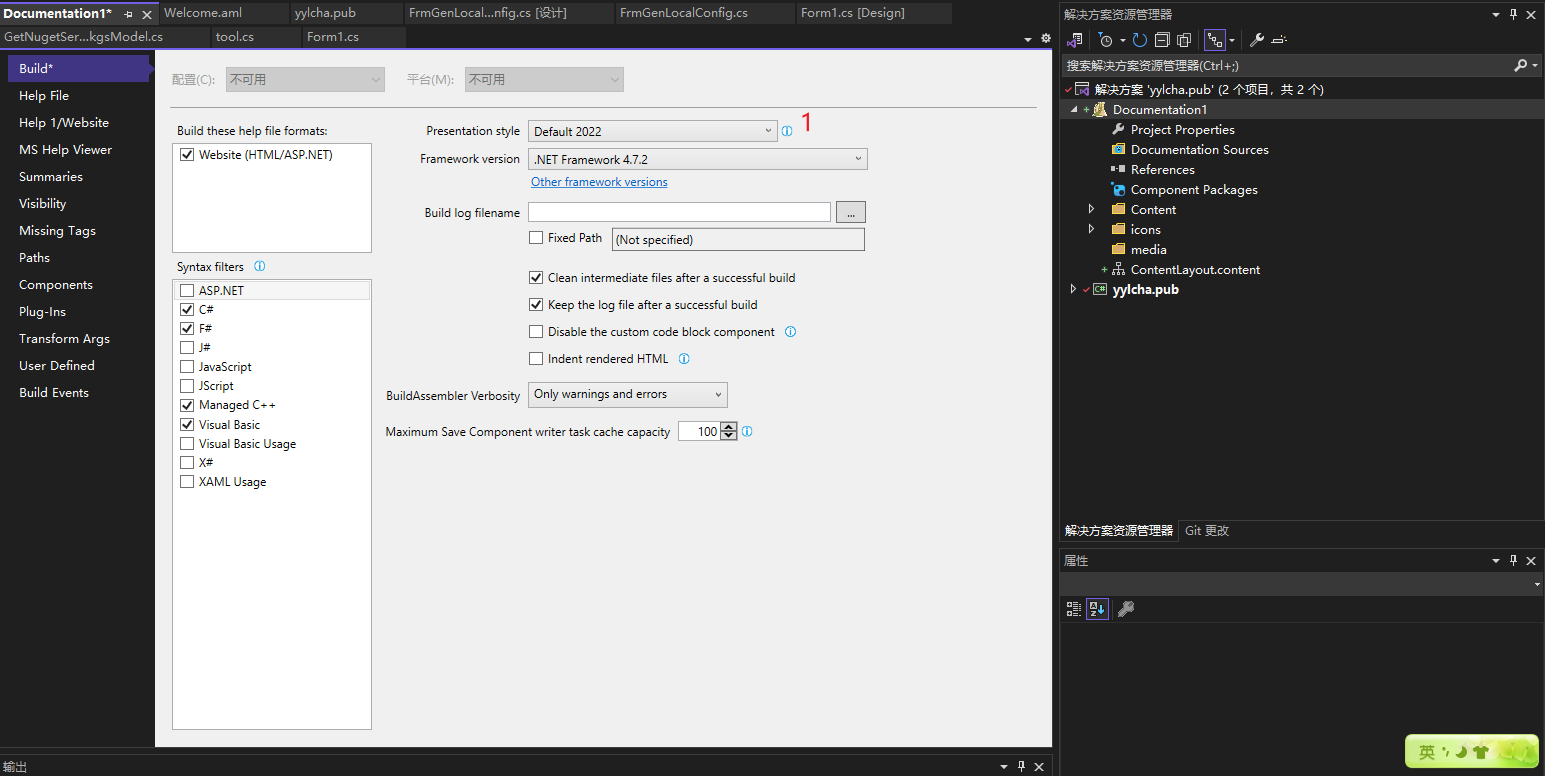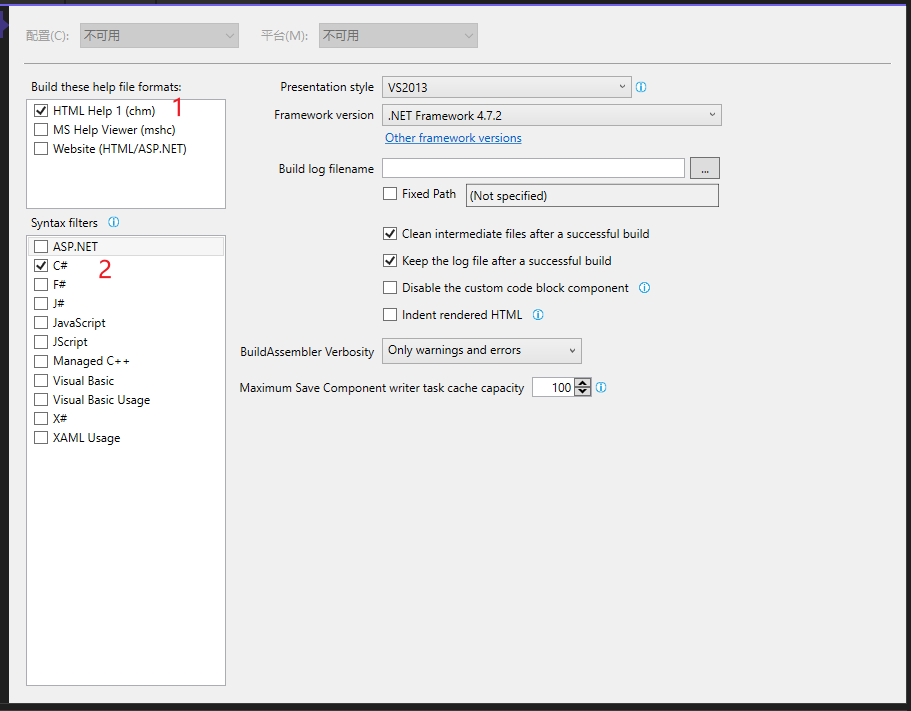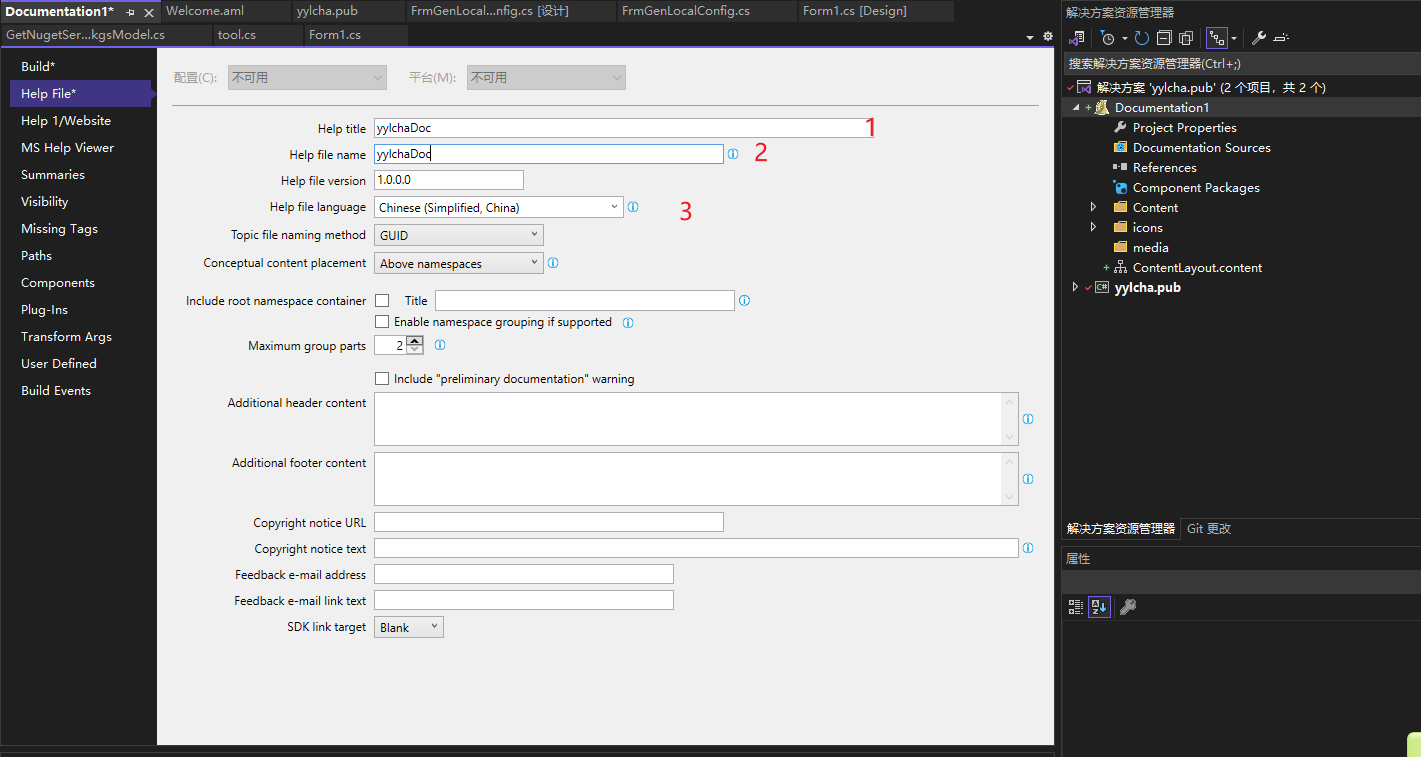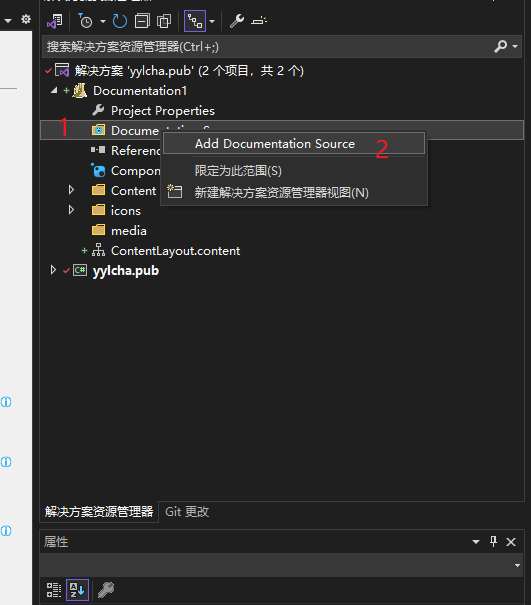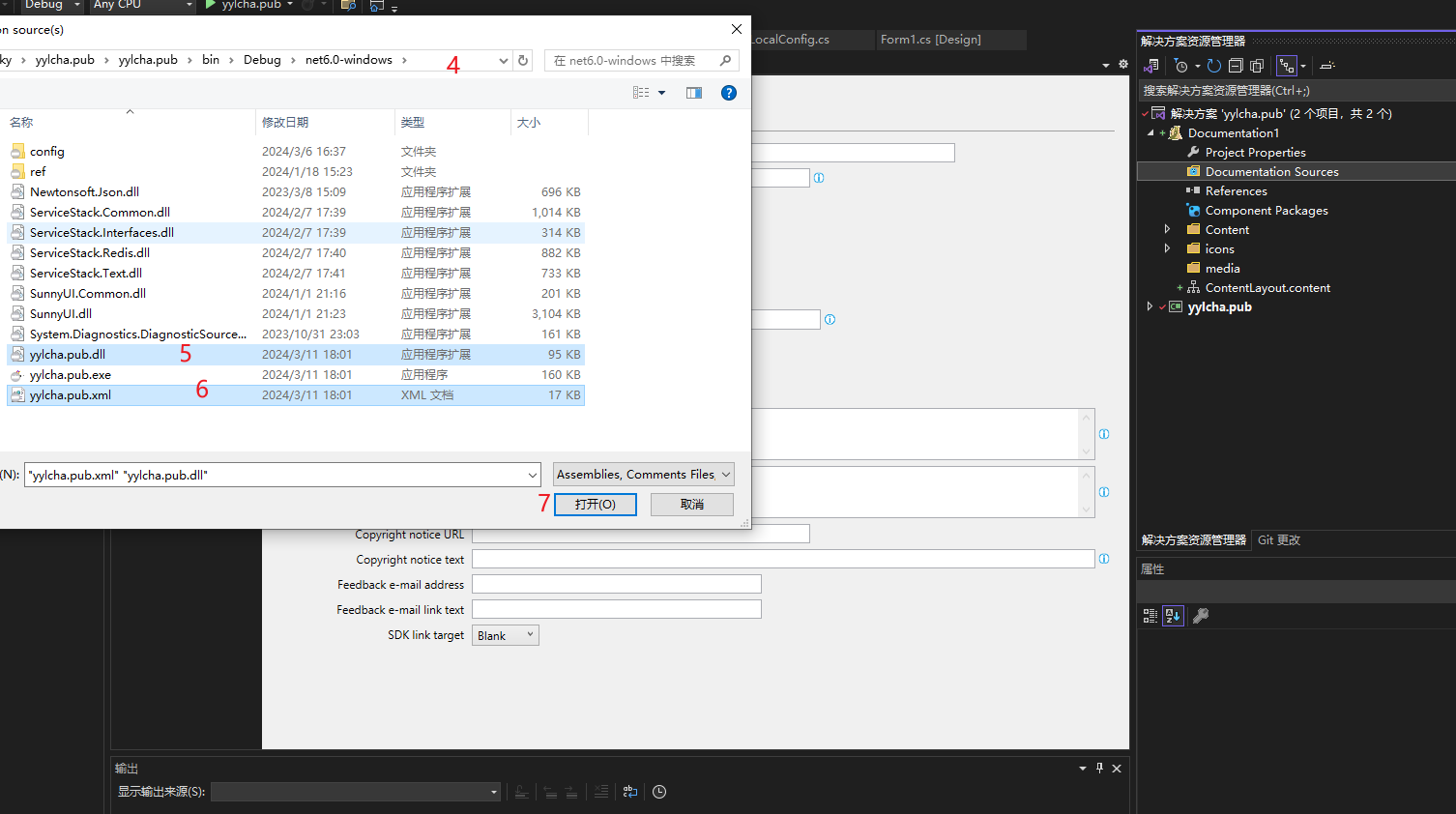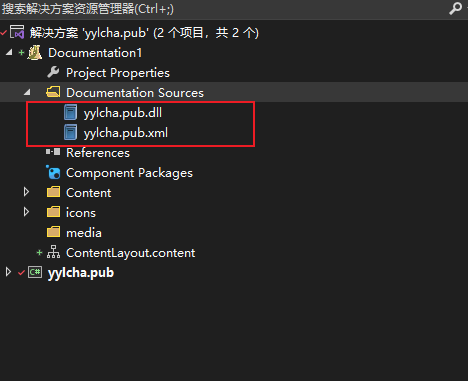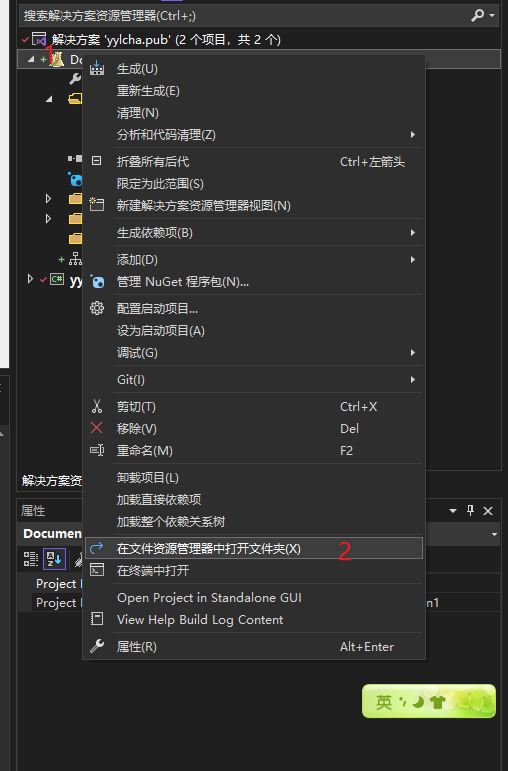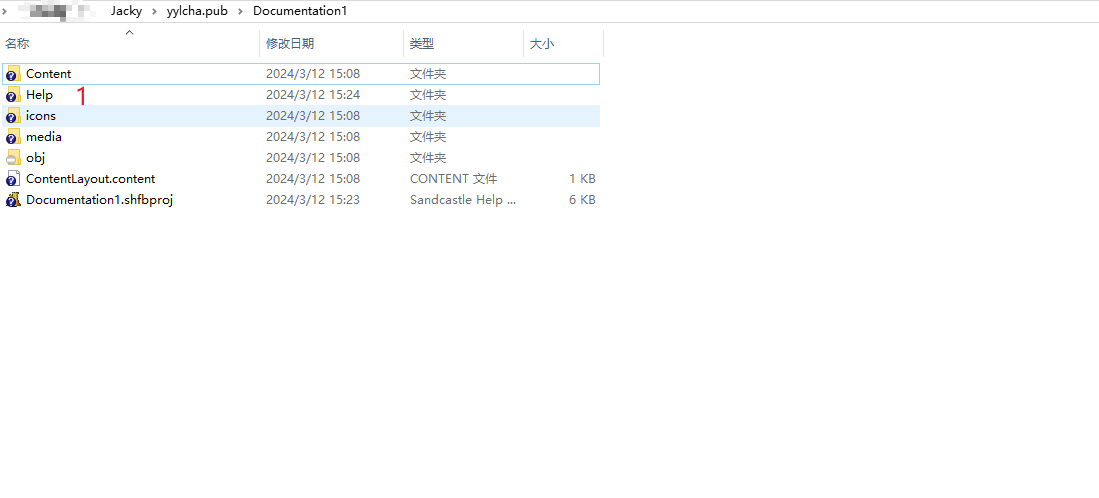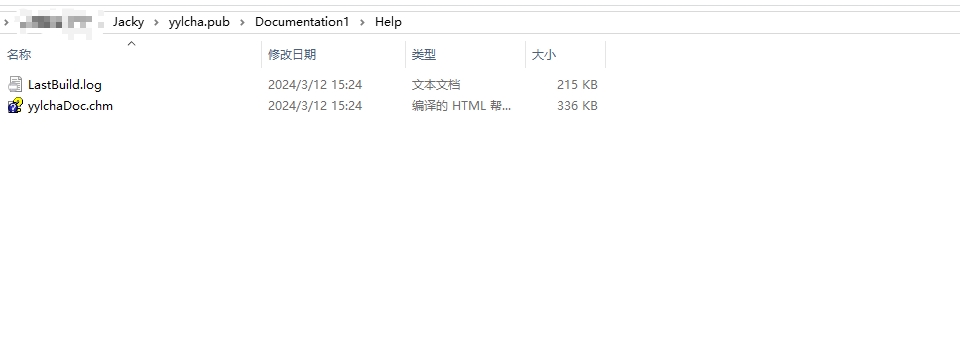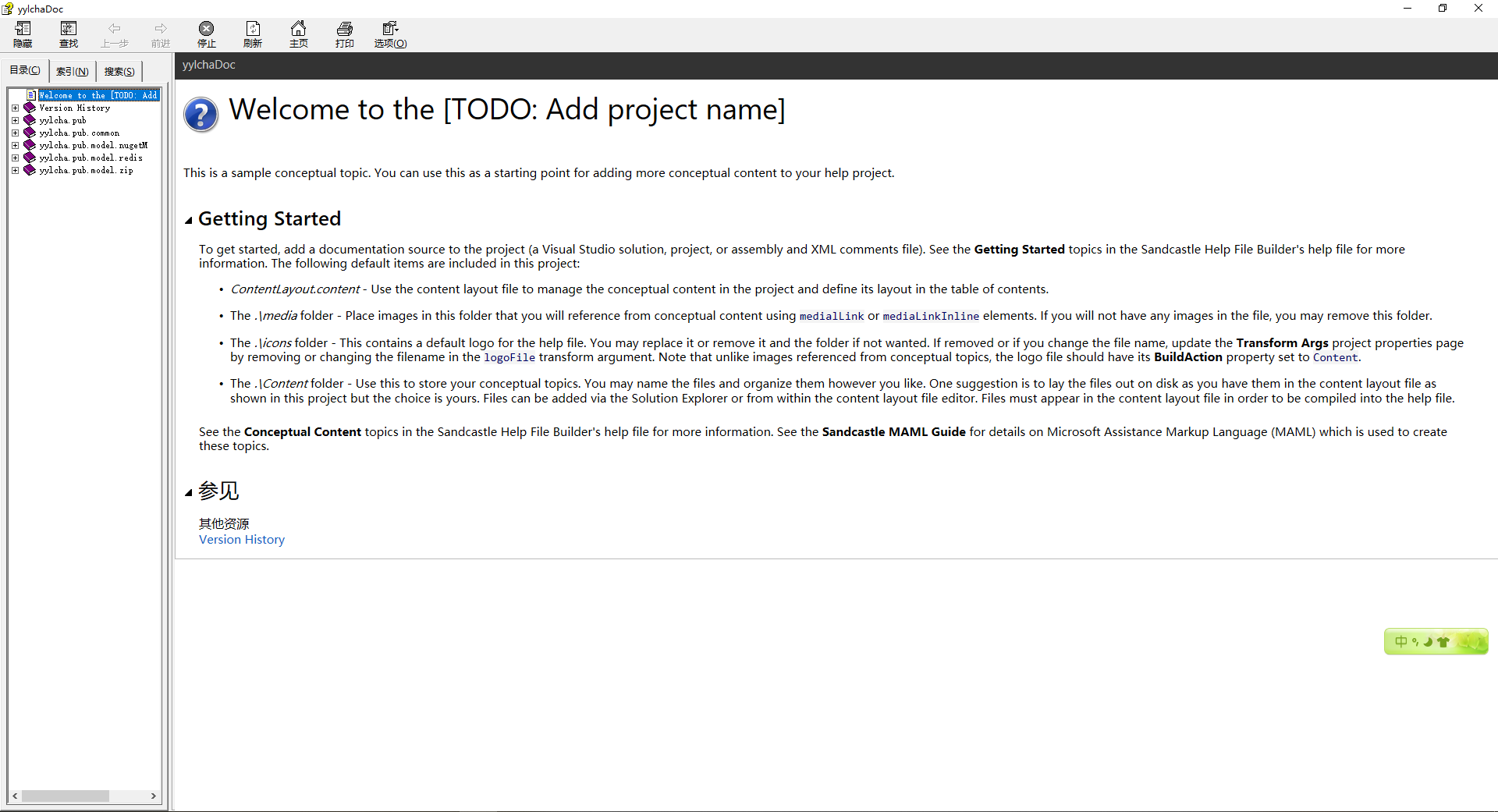为了统计项目中后台的所有方法定义和注释,使用相对比较老的SHFB(Sandcastle Help File Builder)来生成
已知目前swagger可以实现,此方法是用作学习整理,老项目是可以用到的
SHFB的安装
下载地址-github地址
下载压缩包 EWSoftware/SHFB: Sandcastle Help File Builder (SHFB). A standalone GUI, Visual Studio integration package, and MSBuild tasks providing full configuration and extensibility for building help files with the Sandcastle tools. (github.com)
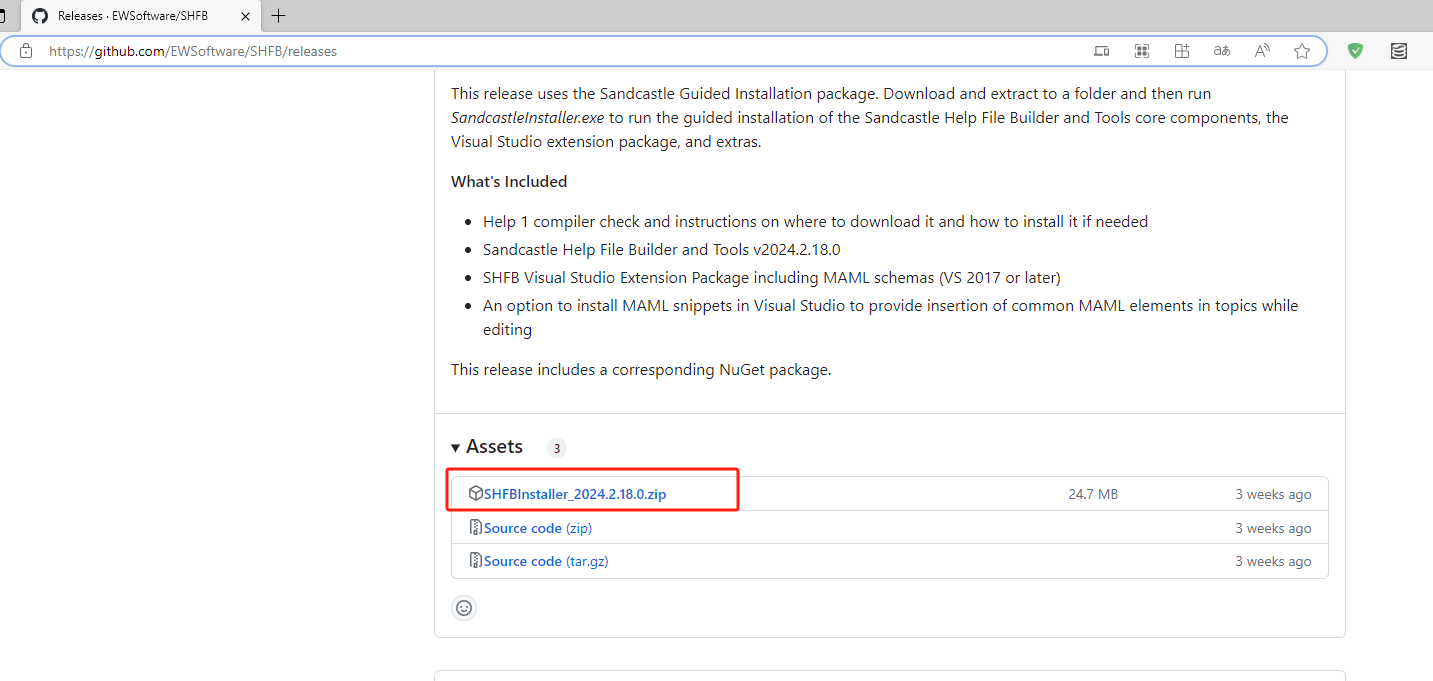
下载解压后的目录是这样的

双击SandcastleInstaller.exe打开安装界面
安装SandcastleInstaller
首页打开后按Next,直到 HTML Help 1 Compiler 需要注意下
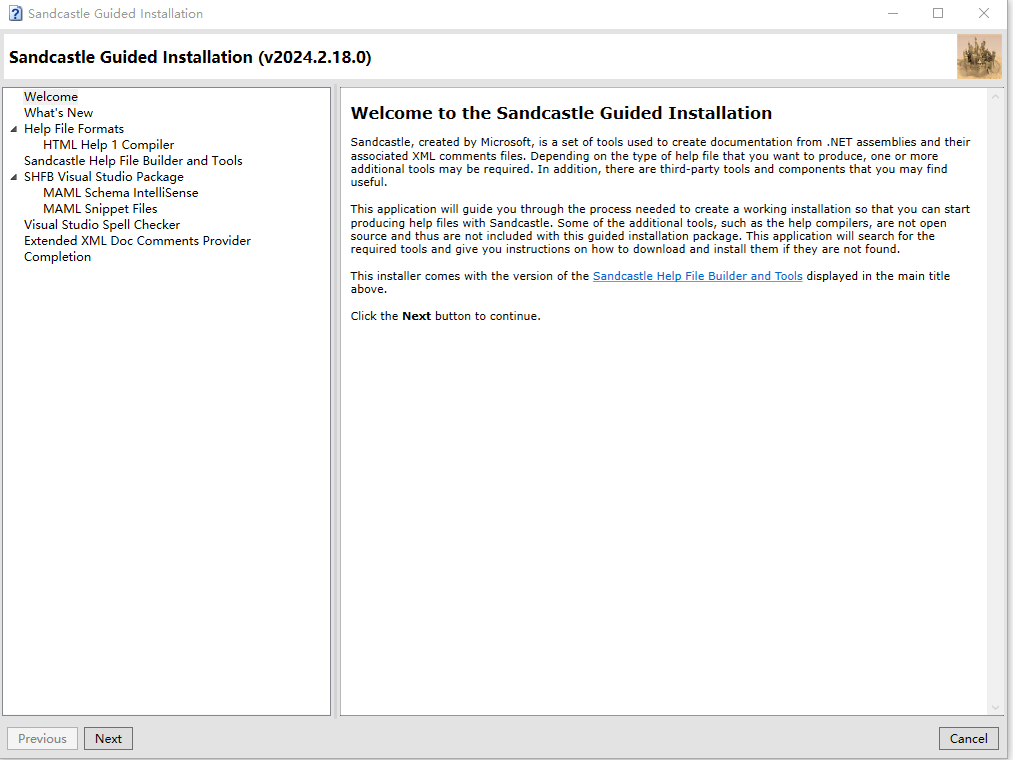
HTML Help 1 Compiler
这一步很重要,会决定你是否可以生成 chm 文件
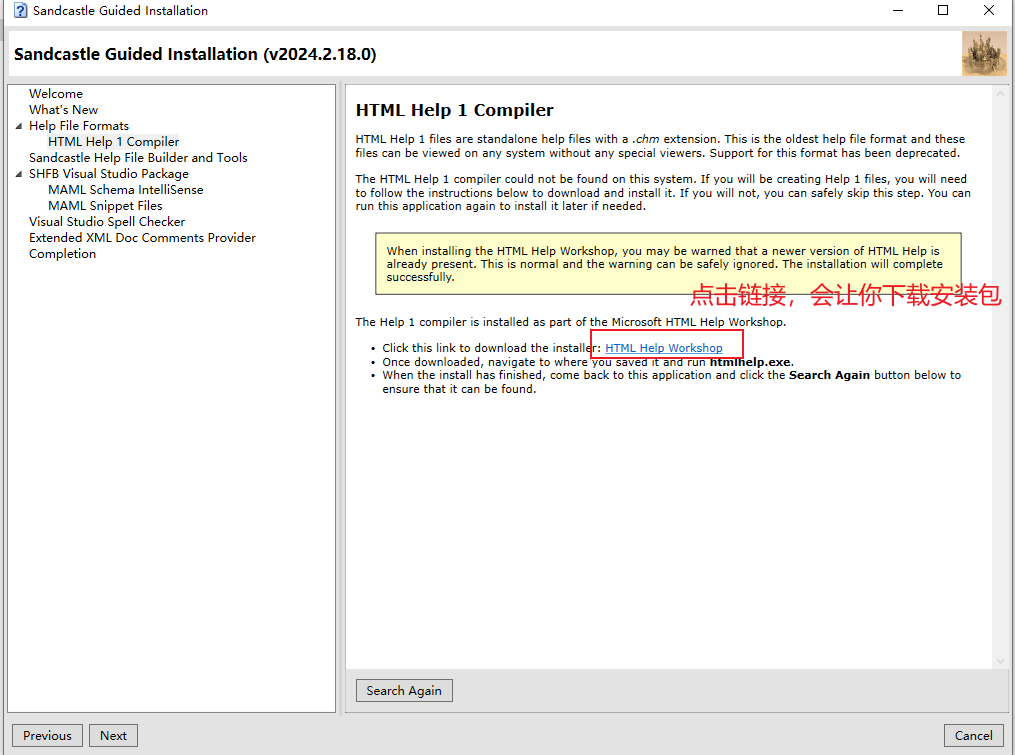
下载后,点击 htmlhelp.exe
一路yes
到了这一步,默认路径就ok,因为后面它自己会验证是否安装

安装成功

点击search后的页面
看到这个页面后,恭喜你安装成功,直接点击next

SHFB Visual Studio Package
点击 Install Package,会提示你安装vs的组件,我本地安装了vs2019和vs2022,所以会出现两个提示
和vs安装组件一样,正常安装即可,这里不多做赘述
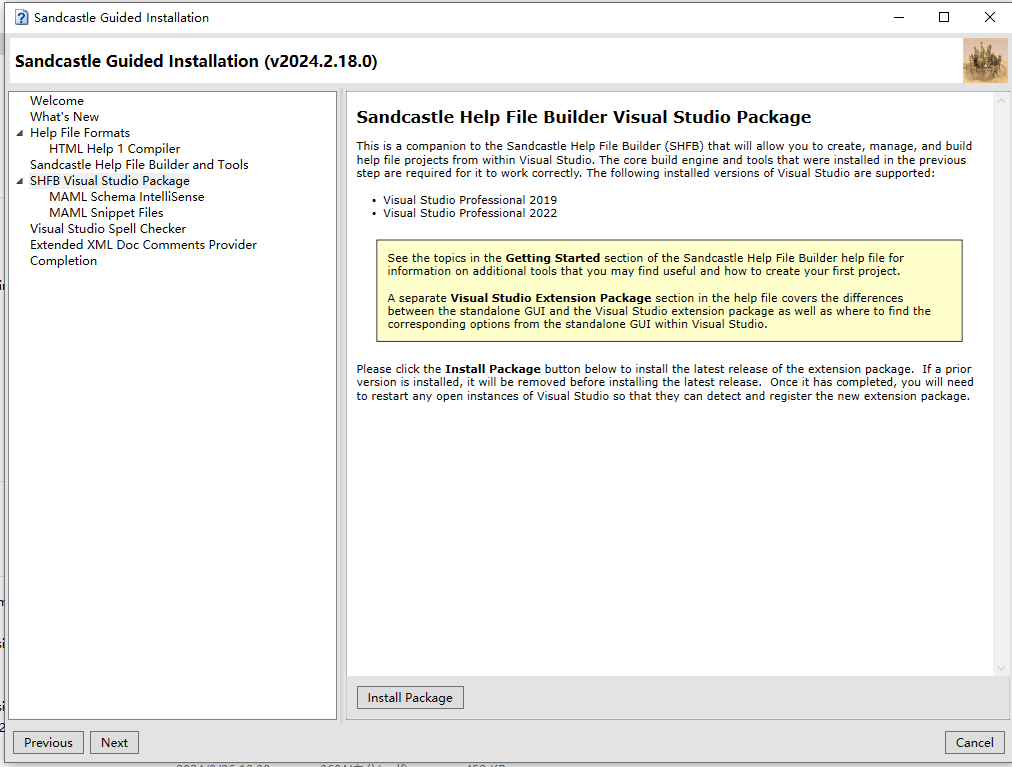
项目打包成chm
要生成的项目,右键属性=>生成=>输出=>勾选 生成包含API文档的文件
然后重新生成你的项目
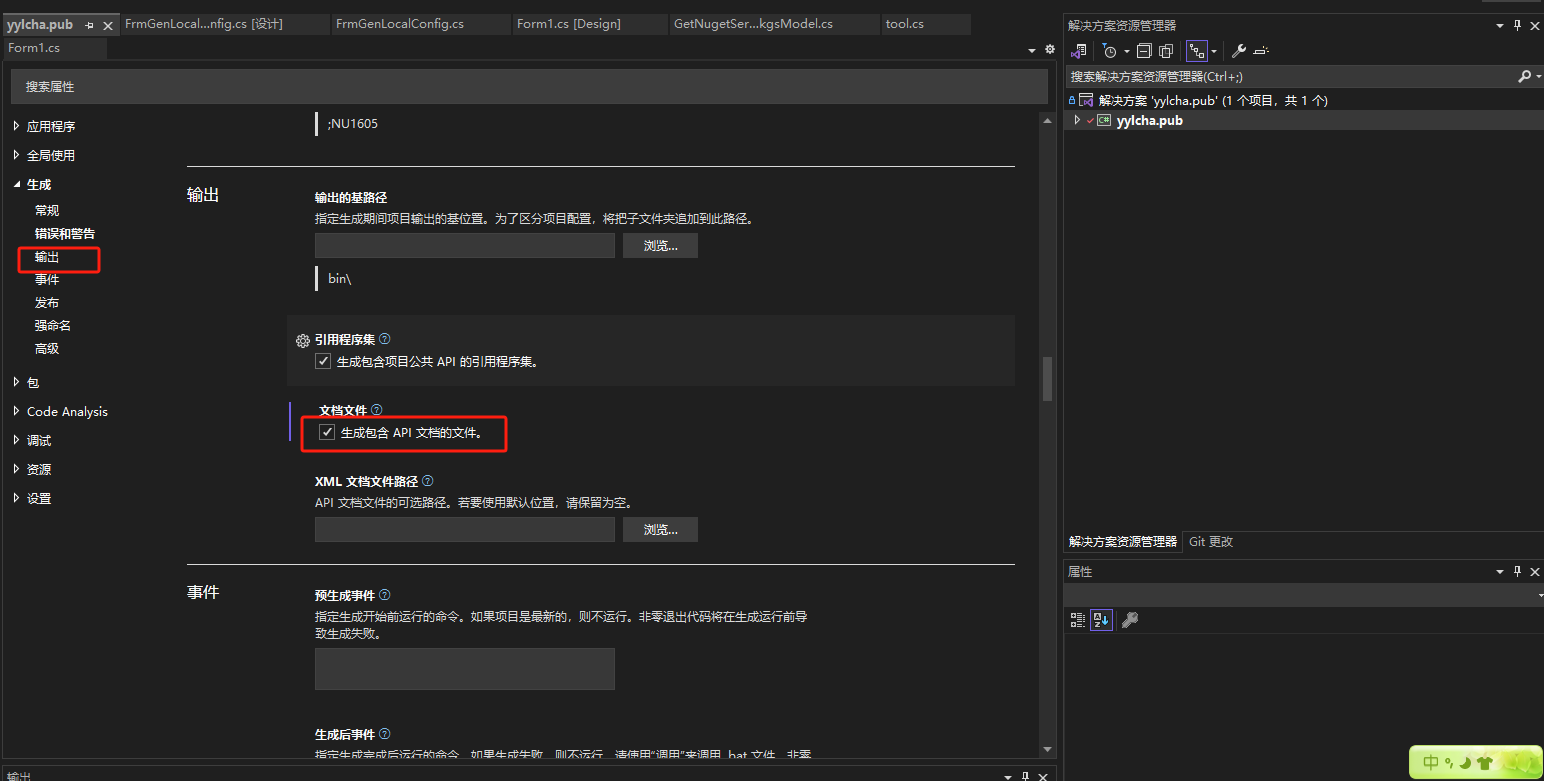
新建SHFB项目

点击下一步
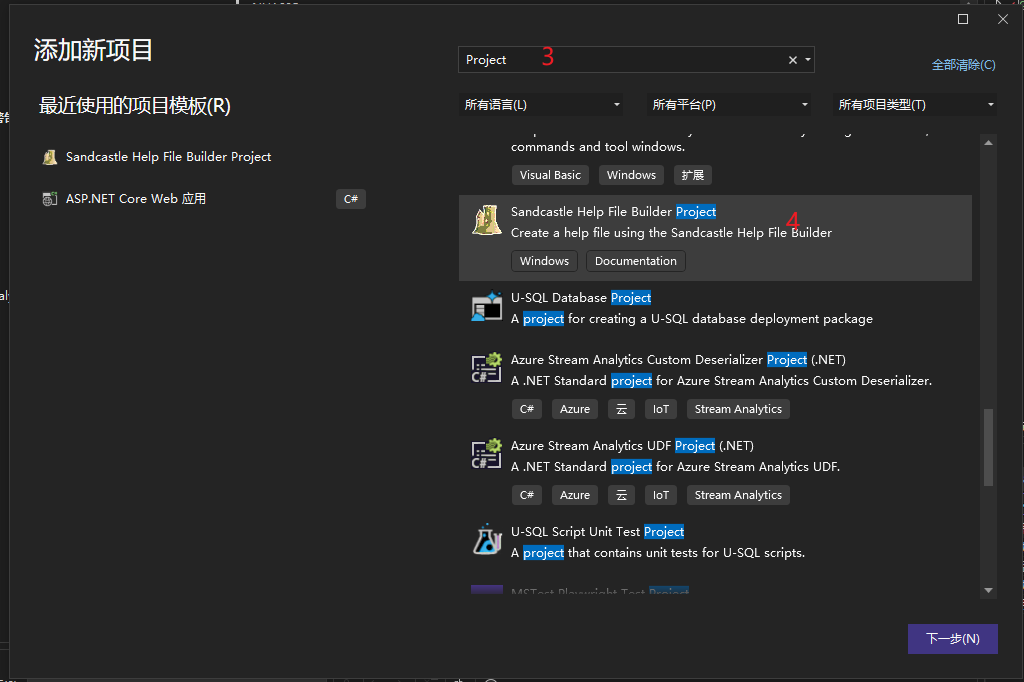
创建
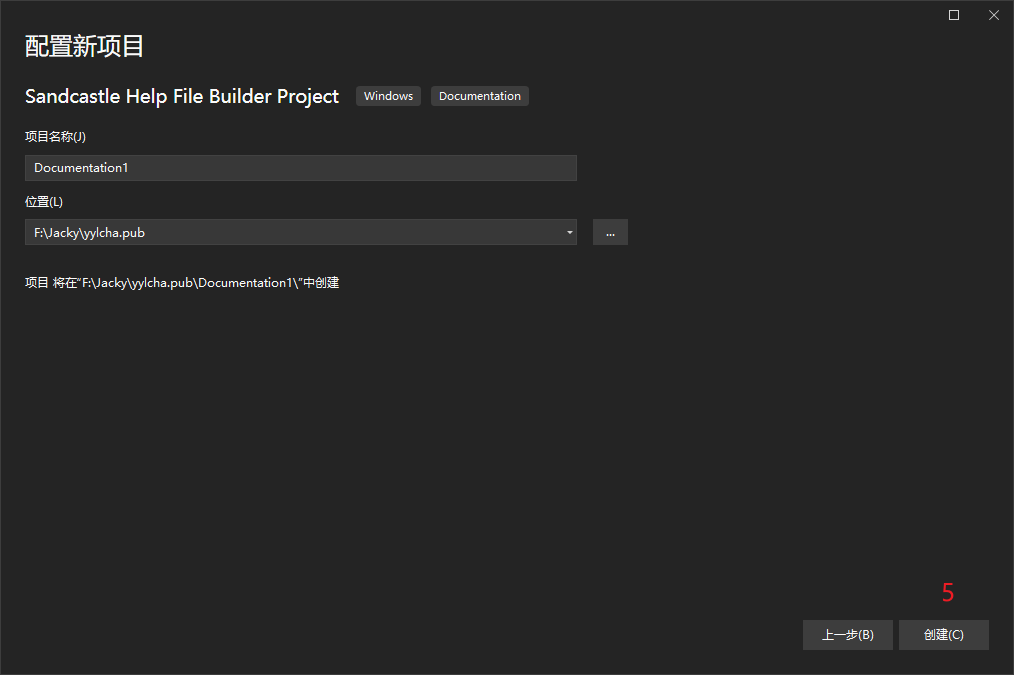
创建成功后的目录
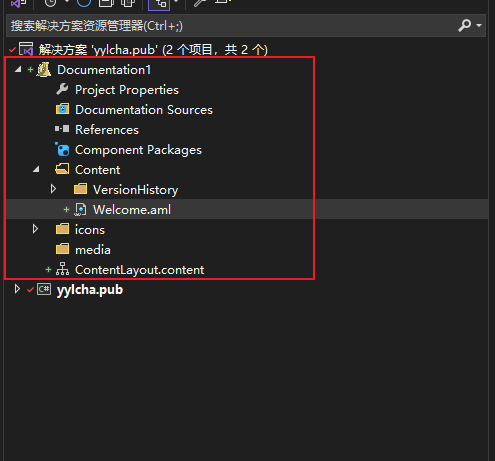
右键创建好的SHFB项目=>属性
Build
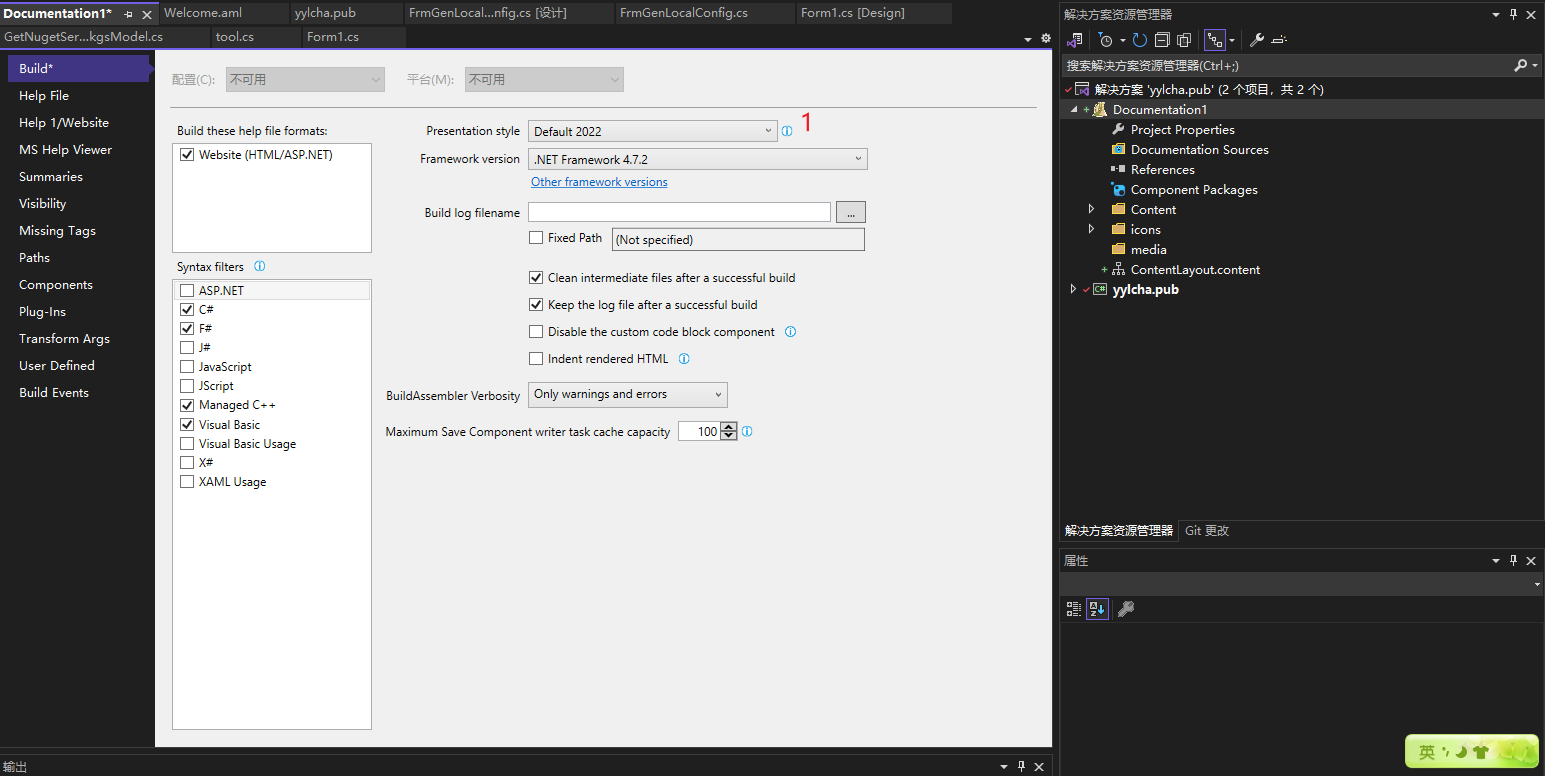
Presentation style 选择 VS2013
按照自己的需要去勾选,我目前只需要生成chm 语言只要C的,所以我只勾选了这两个
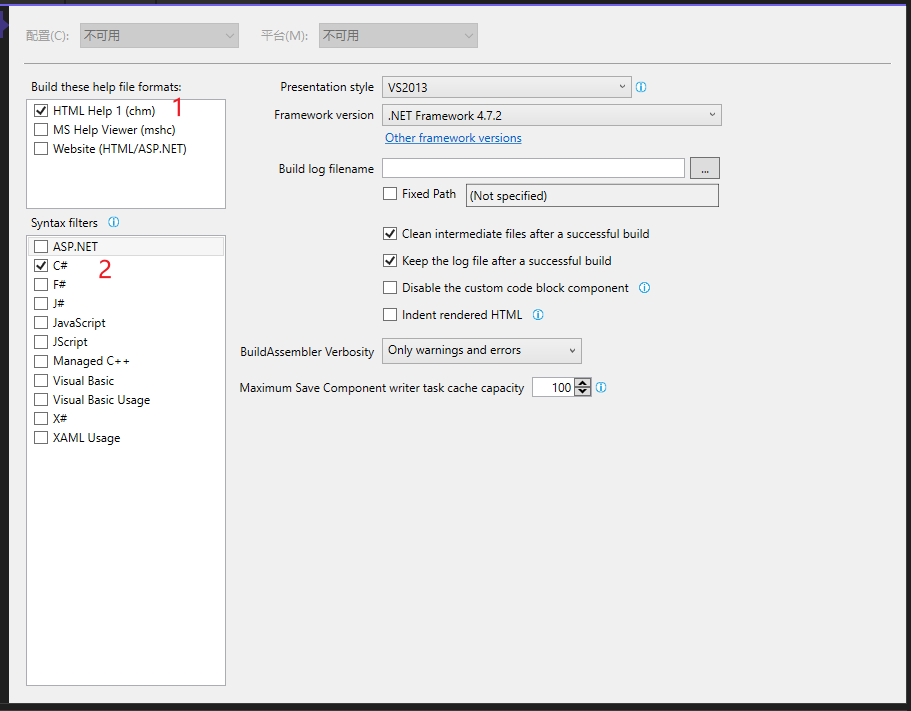
Help File
1. Help title=>每个页签上面的Title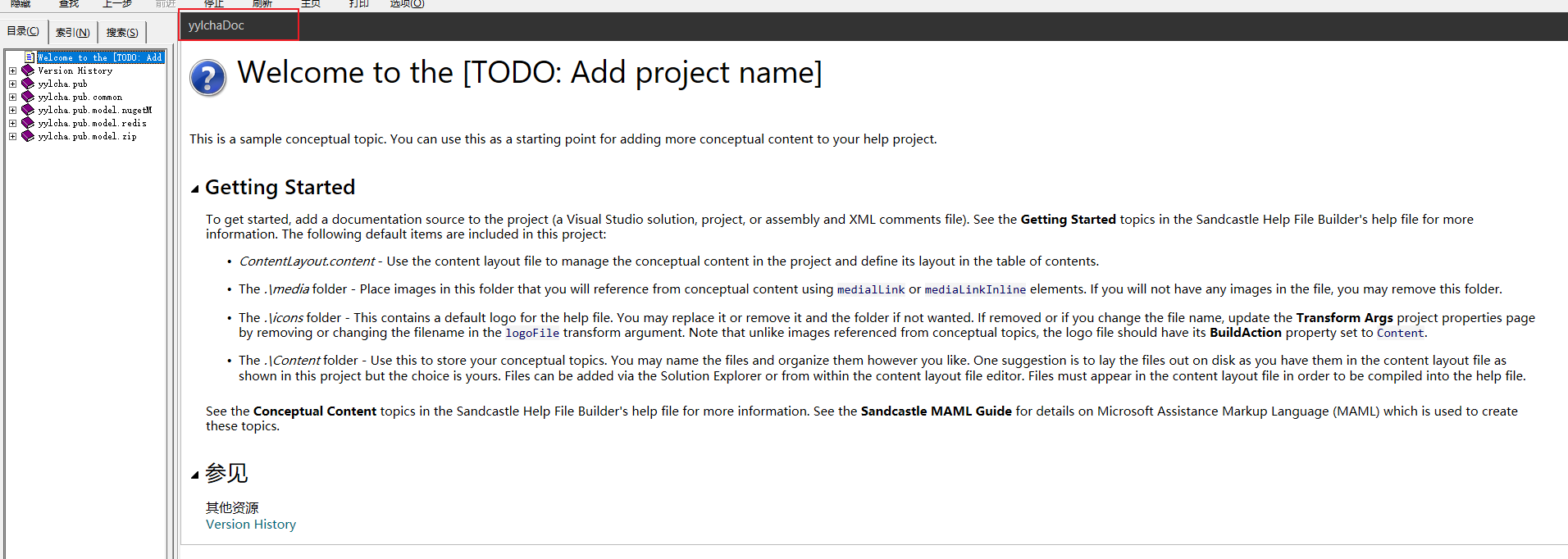
2. Help file name=>生成的文件名称
3. Help file version => chm的版本号
4. Help file language=>按需选择语言,我选的是中文
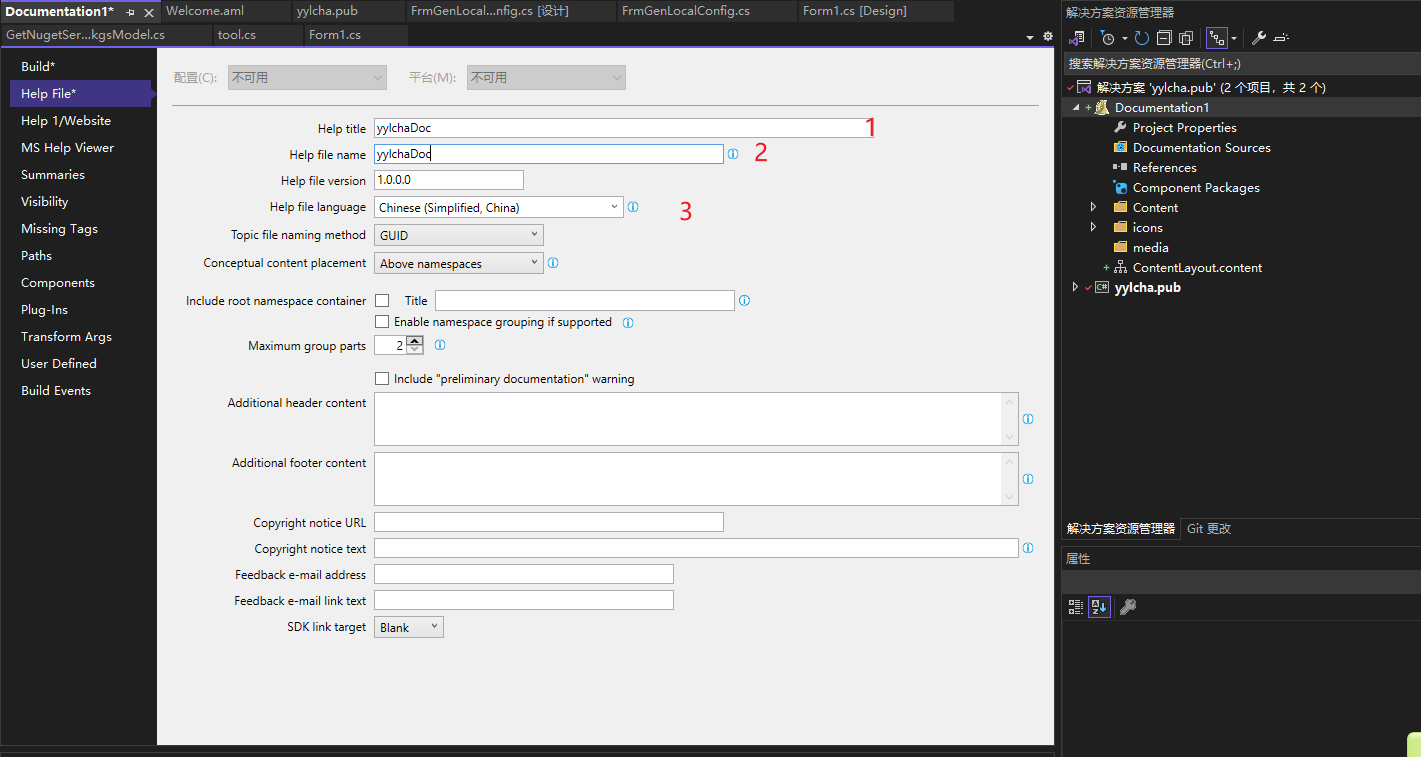
点击保存
现在把需要生成chm的文件添加到SHFB项目中
Documentation Sources 右键 Add Documentation Source
选择之前项目生成的dll和xml文件,点击打开
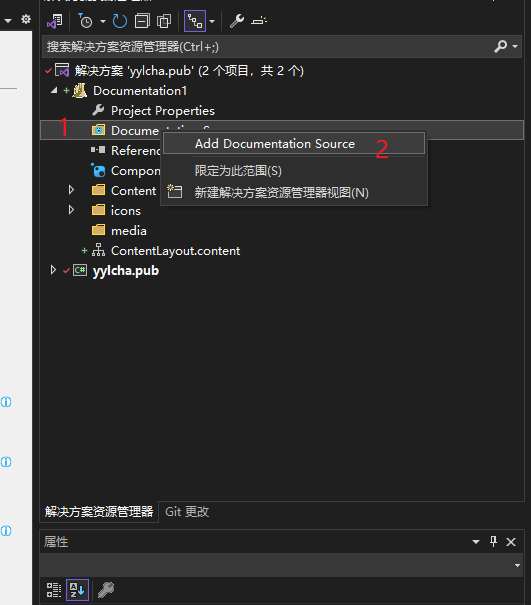
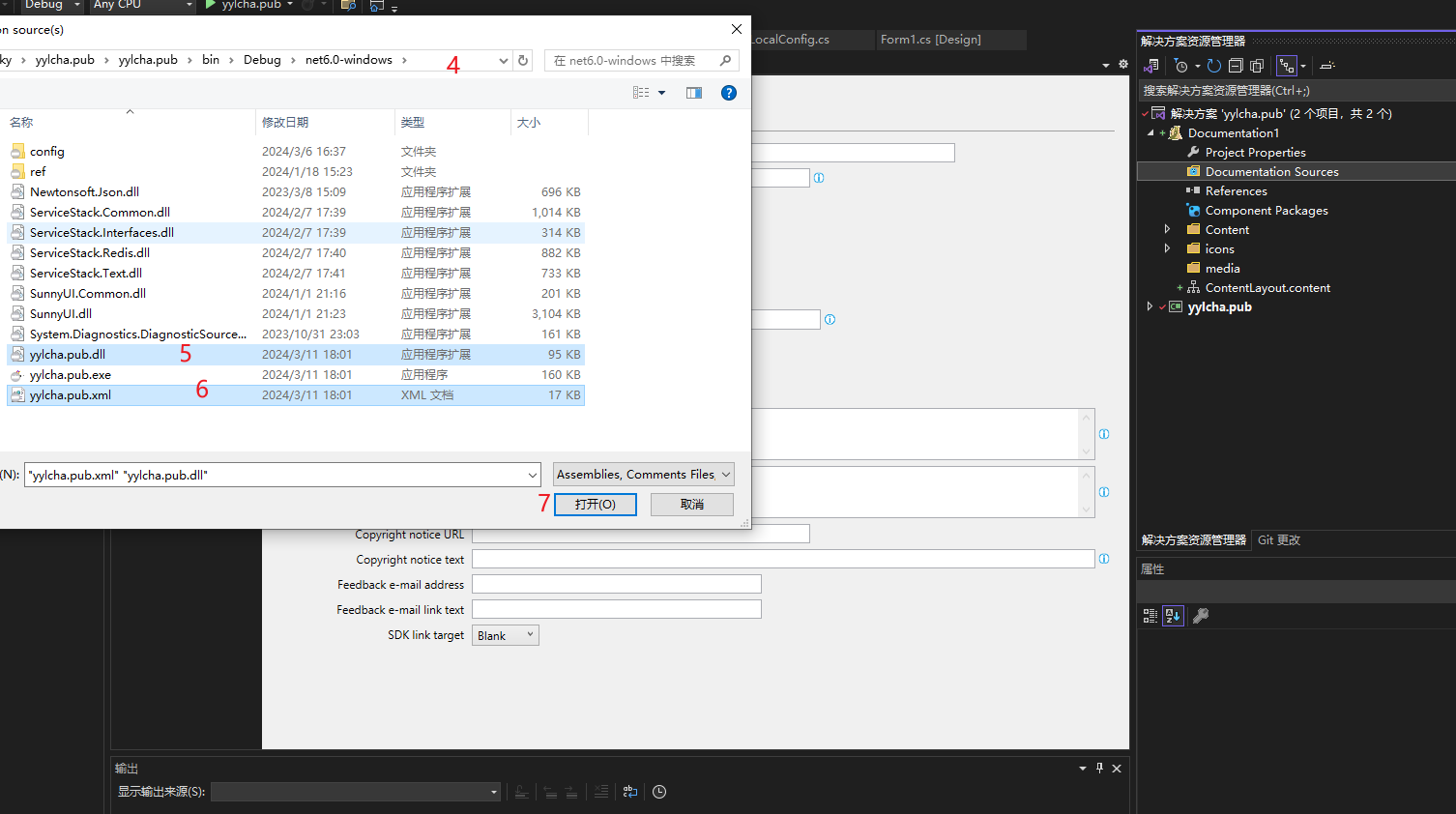
打开后的目录如图
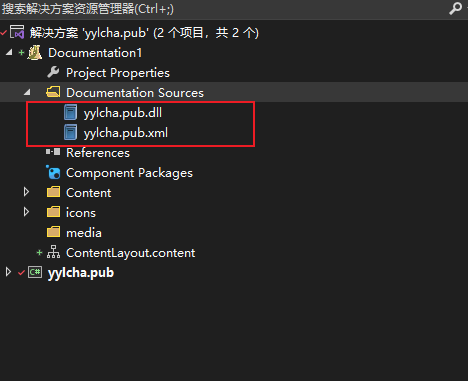
生成SHFB项目

生成成功的截图

右键SHFB项目=>在文件资源管理器中打开文件夹,如下图
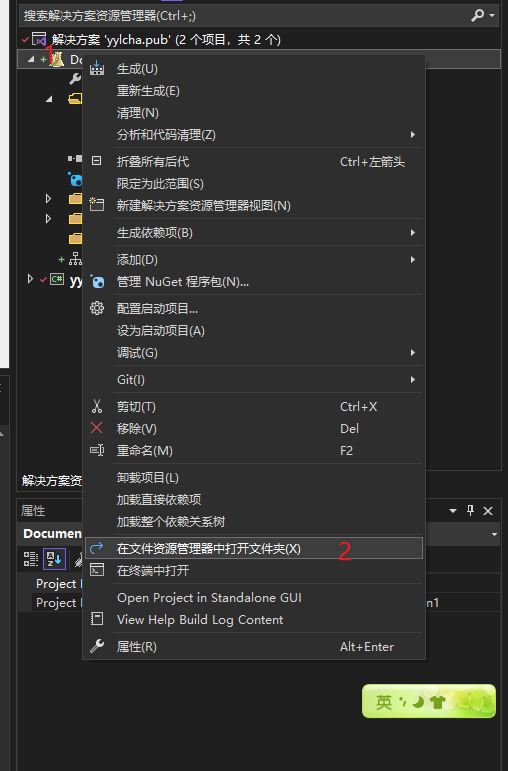
有一个Help的文件夹,点击进入Help文件夹内,可以看到自己刚才生成的chm
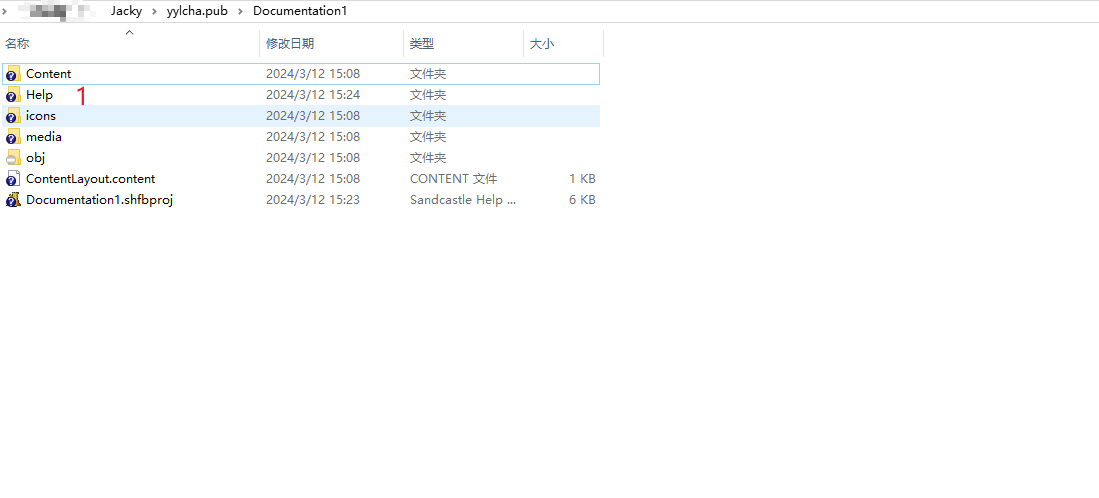
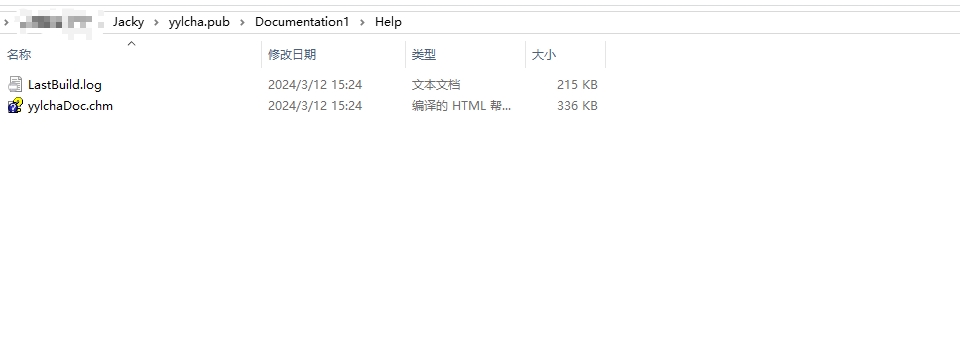
打开chm文件后可以看到代码已经被打包成功
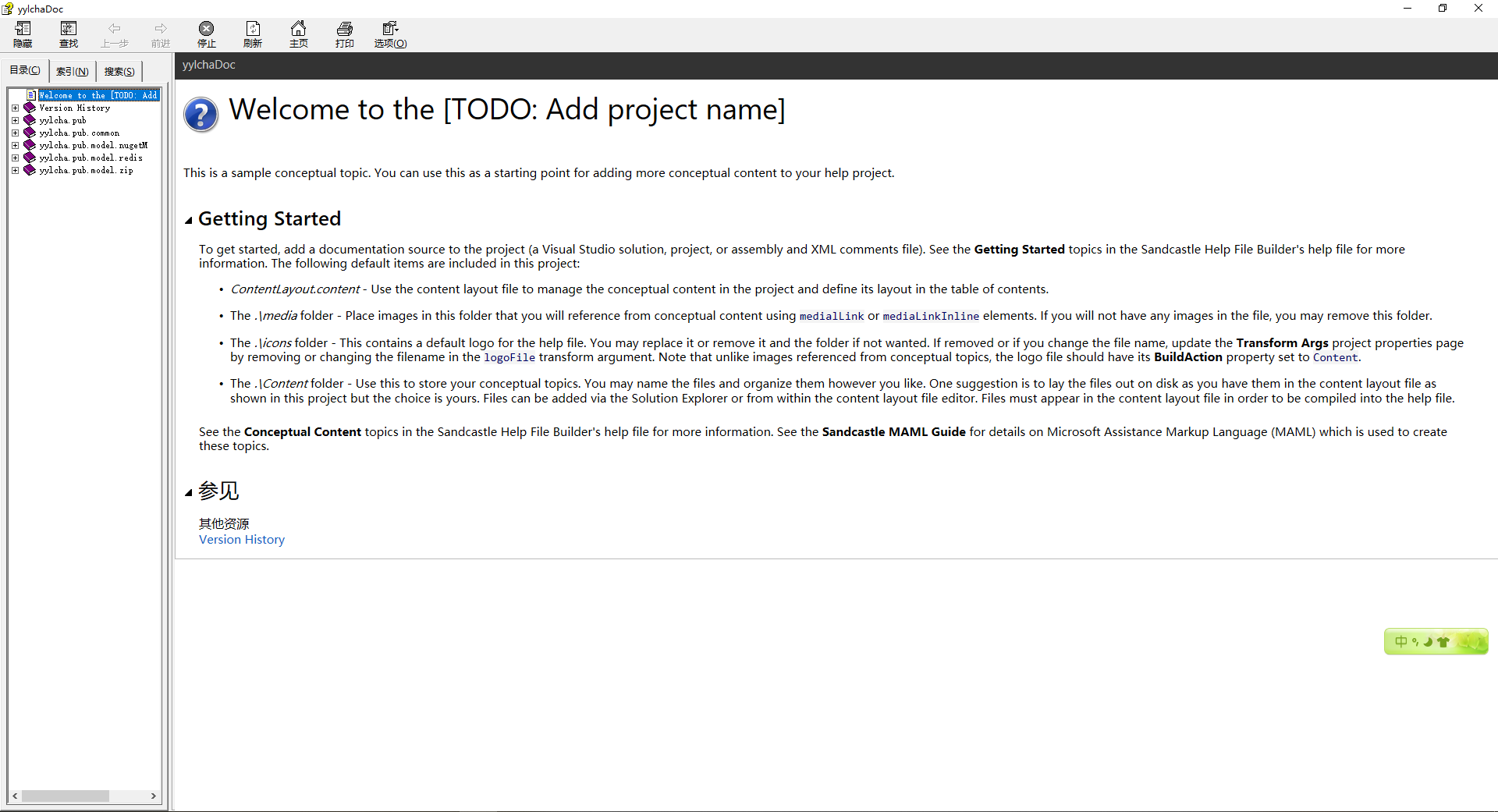
源码
chmDemo.7z